在使用Mac电脑的过程中,了解和监控内存使用情况非常重要。这可以帮助我们发现内存不足的问题并采取相应的措施来优化系统性能。本文将介绍如何使用Mac命令来查看内存使用情况,并提供一些优化内存的提示。
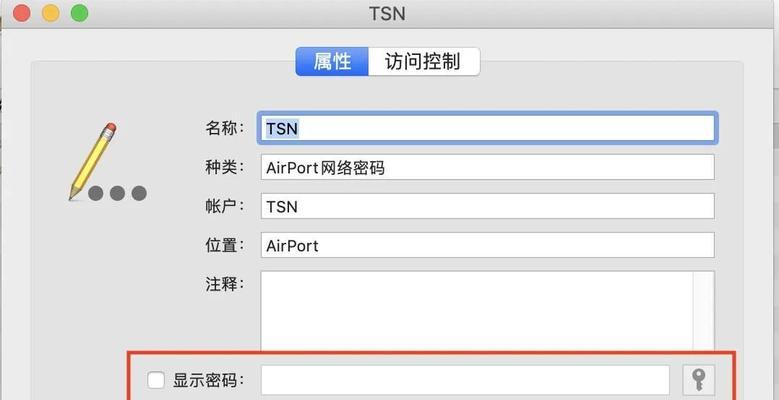
文章目录:
1.使用“top”命令查看实时内存使用情况
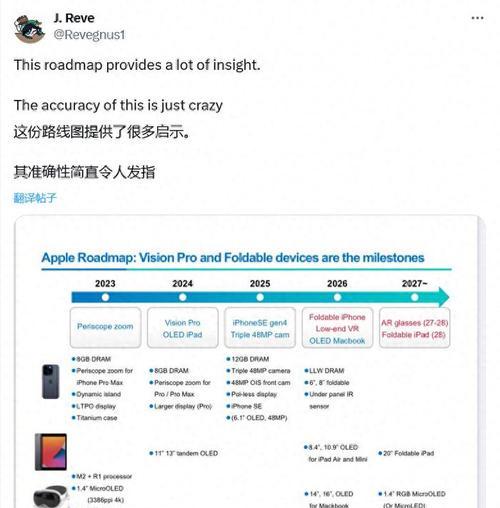
通过在终端窗口中输入“top”命令,您可以查看当前运行的进程以及它们所使用的内存量。
2.查看活动监视器以获取更详细的内存信息
活动监视器是MacOSX自带的一个应用程序,可以提供更详细的内存使用情况,包括已使用内存、空闲内存和正在使用的虚拟内存。
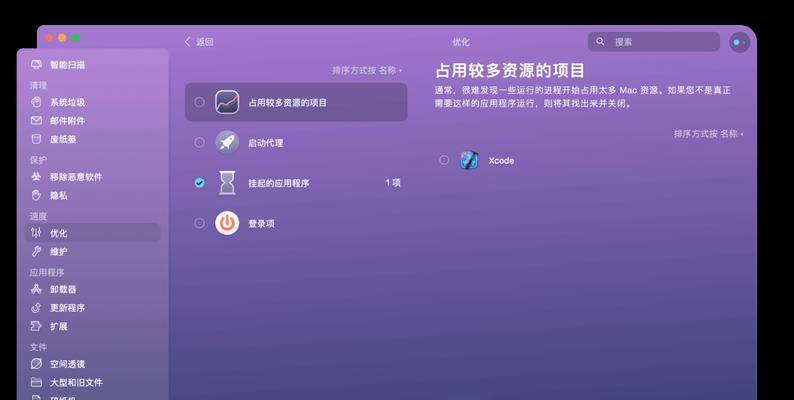
3.使用“vm_stat”命令了解虚拟内存统计信息
通过输入“vm_stat”命令,您可以获取关于虚拟内存的详细统计信息,如分页、页面复制等。
4.使用“purge”命令清除内存缓存
输入“purge”命令可以清除Mac内存中的缓存,这样可以释放一些可用内存。
5.使用“sysctl”命令调整内存设置
通过使用“sysctl”命令,您可以调整Mac的内核参数,从而优化内存管理和性能。
6.查看内存硬件信息
您可以使用“system_profiler”命令来查看与内存相关的硬件信息,如型号、速度和插槽数等。
7.监控内存压力情况
在最新的MacOSX版本中,您可以使用活动监视器或命令行工具“memory_pressure”来检查系统的内存压力情况。
8.分析内存泄漏问题
通过使用工具如Instruments,您可以分析应用程序中的内存泄漏问题,并采取相应的措施来释放内存。
9.查找并关闭占用过多内存的进程
使用活动监视器或命令行工具“ps”和“kill”,可以查找并关闭占用过多内存的进程。
10.优化应用程序以减少内存使用
通过优化应用程序的代码和使用更高效的算法,可以减少内存的占用,从而提高系统的性能。
11.使用“purgeable”内存来提高响应速度
MacOSX的最新版本引入了“purgeable”内存,它可以在需要时自动释放来提高系统的响应速度。
12.增加内存以提升整体性能
如果发现内存不足的问题经常发生,考虑升级您的内存条,以提升整体性能。
13.关闭不必要的后台应用程序和服务
关闭不必要的后台应用程序和服务可以释放一些内存,并减少系统负载。
14.定期清理缓存文件和临时文件
定期清理缓存文件和临时文件可以释放磁盘空间,从而为内存提供更多的空间。
15.定时重启您的Mac电脑
定时重启您的Mac电脑可以清除内存中的临时数据,从而改善系统性能。
通过使用Mac上的命令和工具,我们可以轻松地查看和监控内存使用情况。这些信息可以帮助我们及时发现内存不足的问题,并采取相应的措施来优化系统性能。同时,通过优化应用程序、关闭不必要的进程和增加内存等方式,我们可以进一步提升Mac的整体性能。所以,在日常使用中,不妨关注内存使用情况,并根据需要采取相应的优化措施。

























